お役立ち資料の
ダウンロードはこちら
イーペースのノウハウを詰め込んだ資料はこちら。社内で検討したい方、情報収集段階の方などご自由にダウンロードいただけます。
TikTokの予約投稿機能を使えば、設定した日時に自動で動画を投稿できるため、TikTok運用の工数をかなり削減できます。
ですが、「じゃあ、どうやって予約投稿すればいいの?」、「TikTokのアプリには予約投稿のボタンないよ」と思われた方もいらっしゃると思います。
そこで、本記事ではTikTokの予約投稿のやり方を実際の画像付きで紹介します。
併せて、TikTokのおすすめ投稿時間、TikTok予約投稿のよくある質問も解説します。
本記事を読めば、TikTokの予約投稿のやり方が完全に理解でき、TikTok運用における負担を軽減できるようになりますので、ぜひ最後まで読んでみてください。
TikTok運用・広告に関するお悩みは、
株式会社Epaceの無料相談をご利用ください。
これまで200社以上の実績があり、SNSマーケティングで成果を出しているからこそのノウハウや情報もお伝えできますので、お気軽にお問合せください。
目次
結論から言えば、TikTokの予約投稿はTikTokのアプリから行うことはできません。
TikTokの予約投稿は「ブラウザ版」のTikTokページでのみ可能となっています。
ですので、基本的にはTikTokの予約投稿はPCを使用することをおすすめします。
スマホでもブラウザを開けば予約投稿は可能ですが、PCよりもやりづらさを感じることが多いため、どうしてもスマホしか使えない場面以外ではPCでの予約投稿を活用しましょう。
では続いて、TikTokの予約投稿のやり方を紹介します。
TikTokの予約投稿は、大きく分けて3つのステップにわかれます。(※本記事ではPC版の画面を用いて解説します)
まずは動画をアップする前に、TikTokアカウントを「ビジネスアカウント」に切り替えましょう。「ビジネスアカウント」でなければ、TikTokの予約投稿はできません。
右上の吹き出しマークをクリックして、「設定」を選択します。
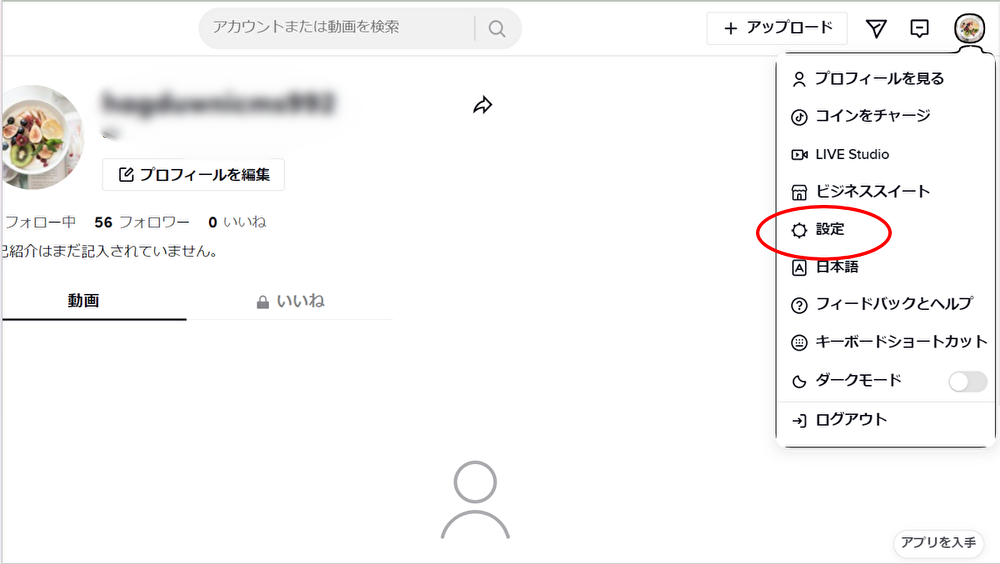
すると、以下のような画面に遷移するので、画面をスクロールして、「ビジネスアカウント」をオンにします。
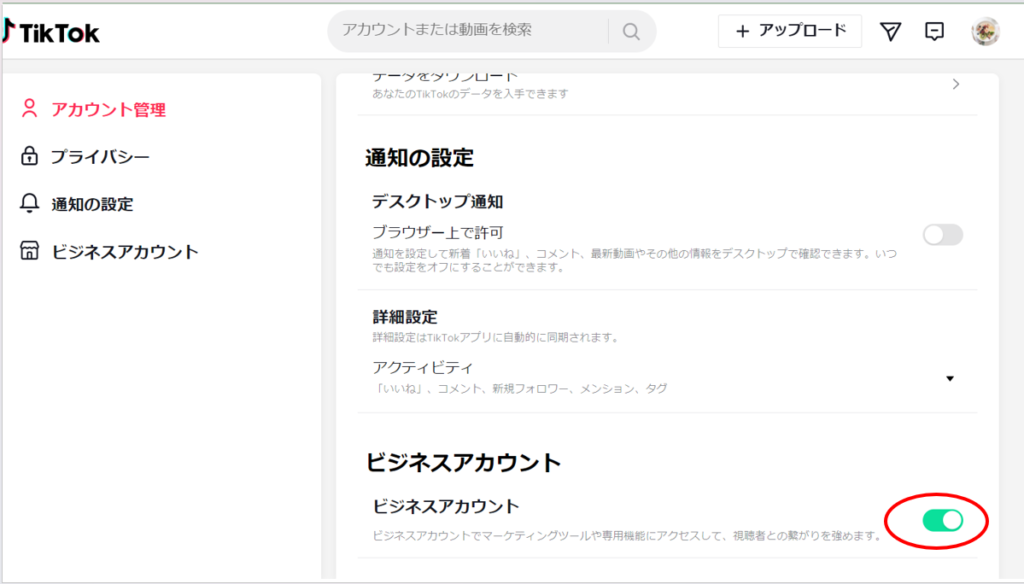
すると、以下の画面に遷移するので、「カテゴリーを選択」までスクロールします。ここで、投稿する動画のカテゴリーを選択します。
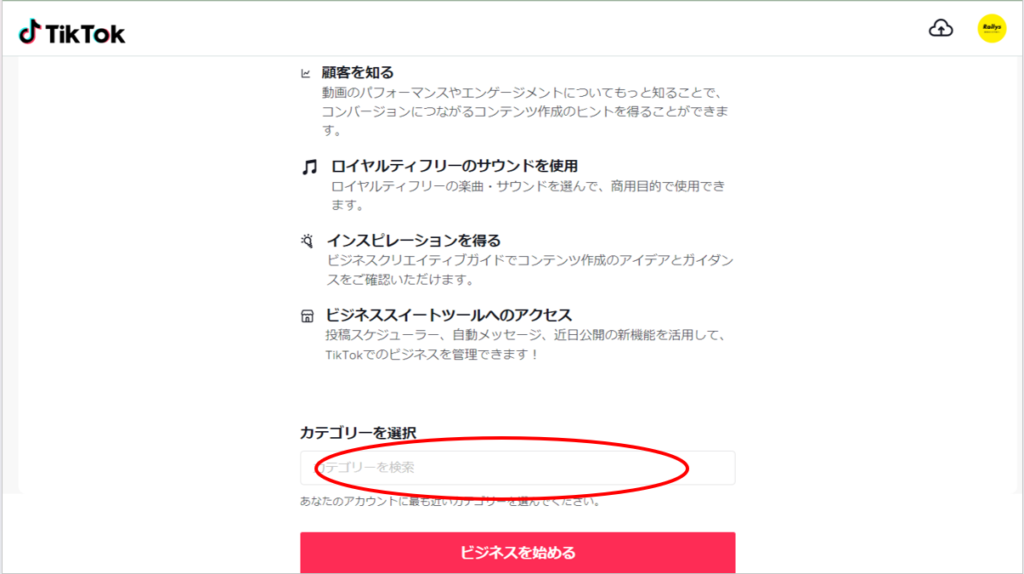
カテゴリーを選択できたら、「ビジネスを始める」をクリックします。
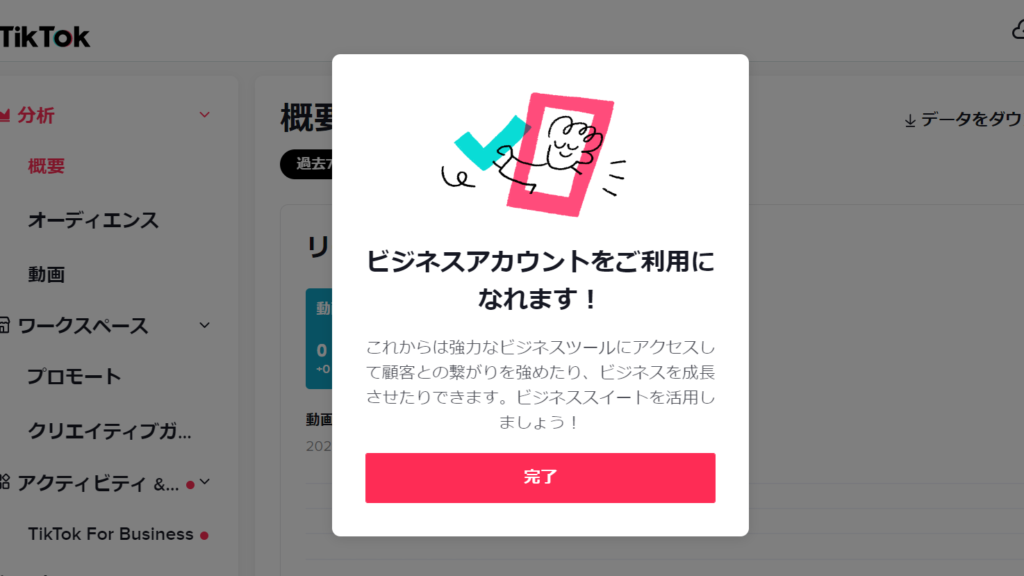
その後、以下の画面が出てくれば、ビジネスアカウントへの切り替えは完了です。
続いては、実際に動画をアップロードします。
まずは、ホーム画面右上の「アップロード」をクリックします。
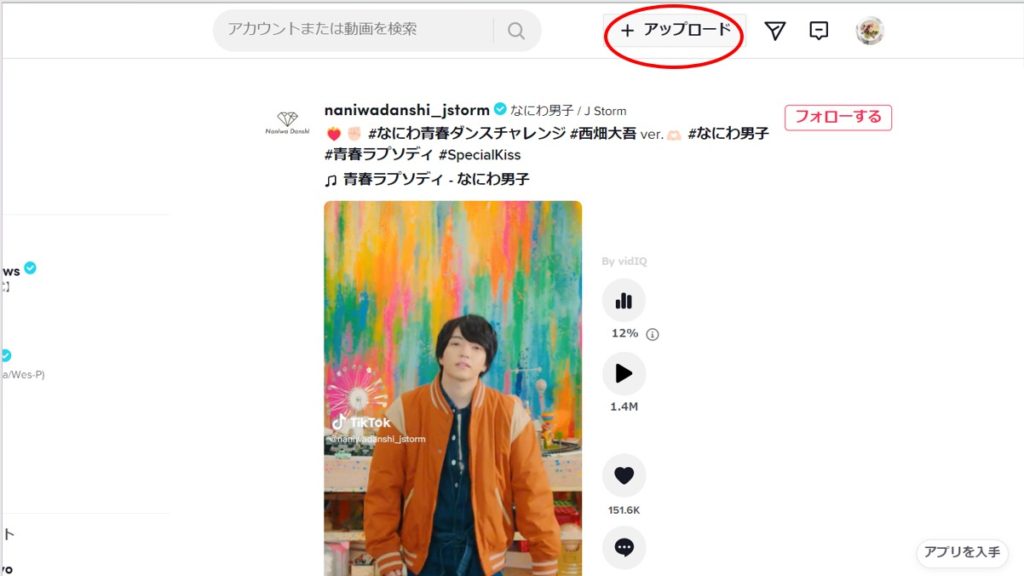
すると、以下のような編集画面に遷移します。ここで「ファイルを選択」をクリックして、アップロードしたい動画を選択します。

動画をアップロードできたら、続いて「キャプション」を入力します。「キャプション」には動画の投稿文やハッシュタグを入力することが可能です。
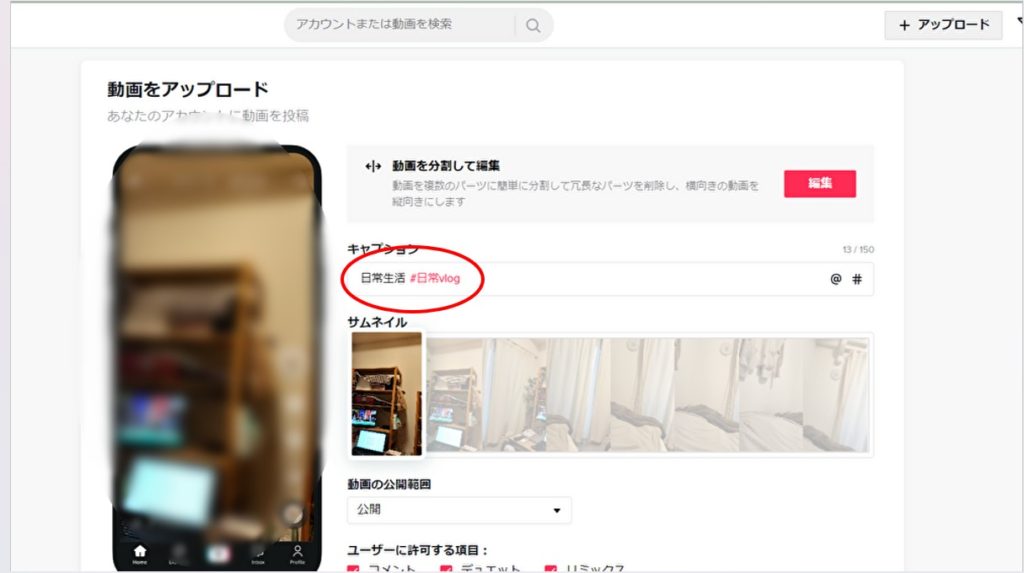
適当な文言を入力して、ハッシュタグをつけます(ハッシュタグはなくてもOK)。このとき、文章の改行はできないので注意が必要です。
最後に投稿日時を設定します。
設定画面を下にスクロールすると、「動画を予約投稿」というボタンがあるので、オンにします。
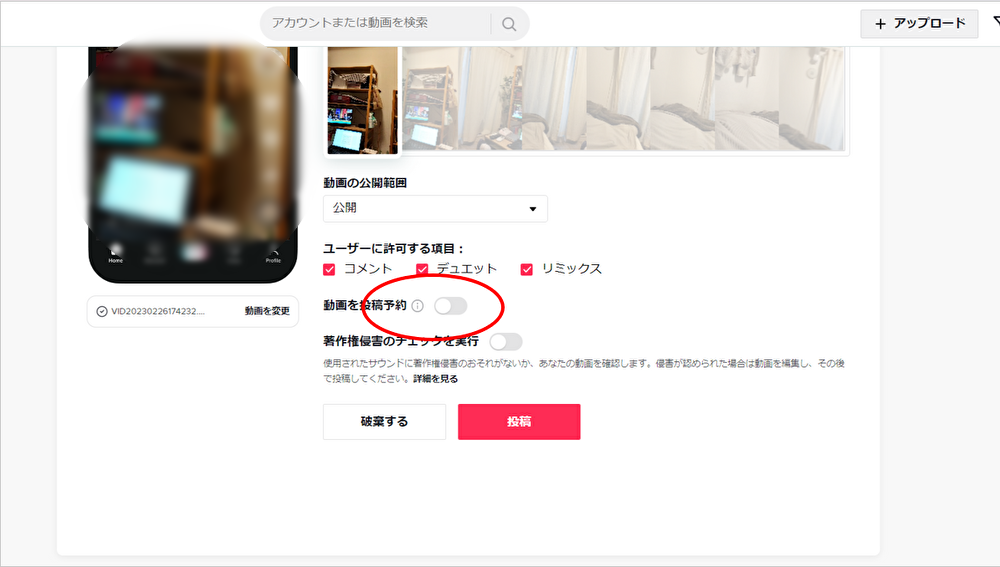
すると、日時設定画面が出てくるので、予約投稿したい日時を選択します。
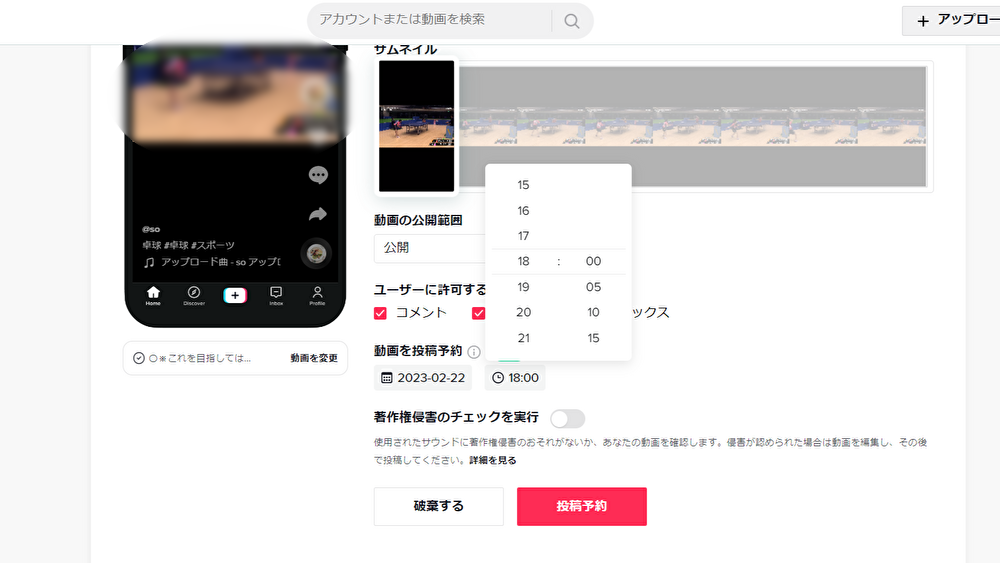
日時の設定ができたら、一番下の「投稿予約」のボタンをクリックします。
すると、「予約投稿用に動画を保存しますか?」という質問が出てくるので、「許可する」を選択します。
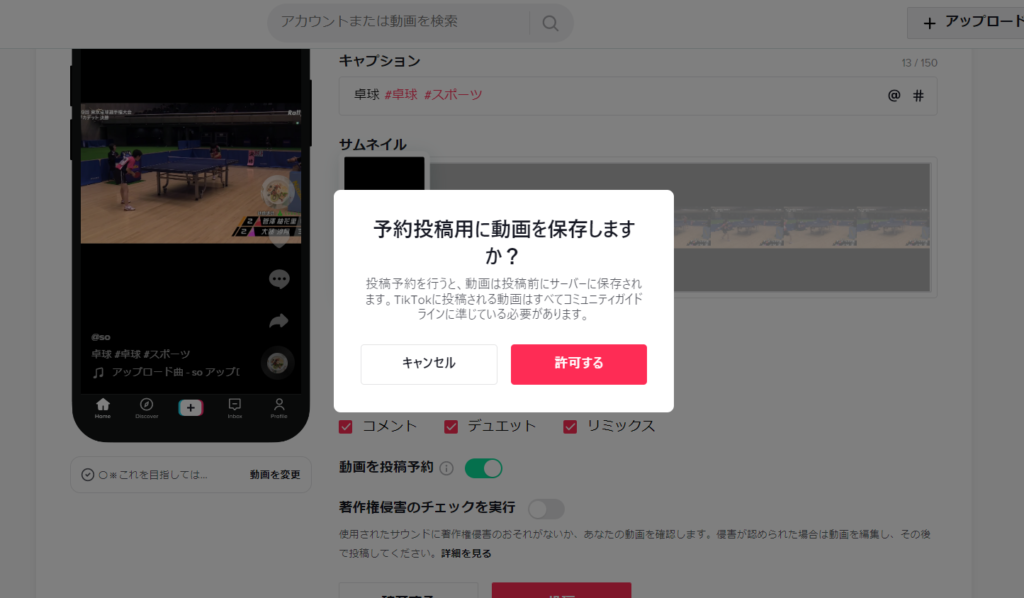
以下の画面に遷移すれば予約投稿は完了です。
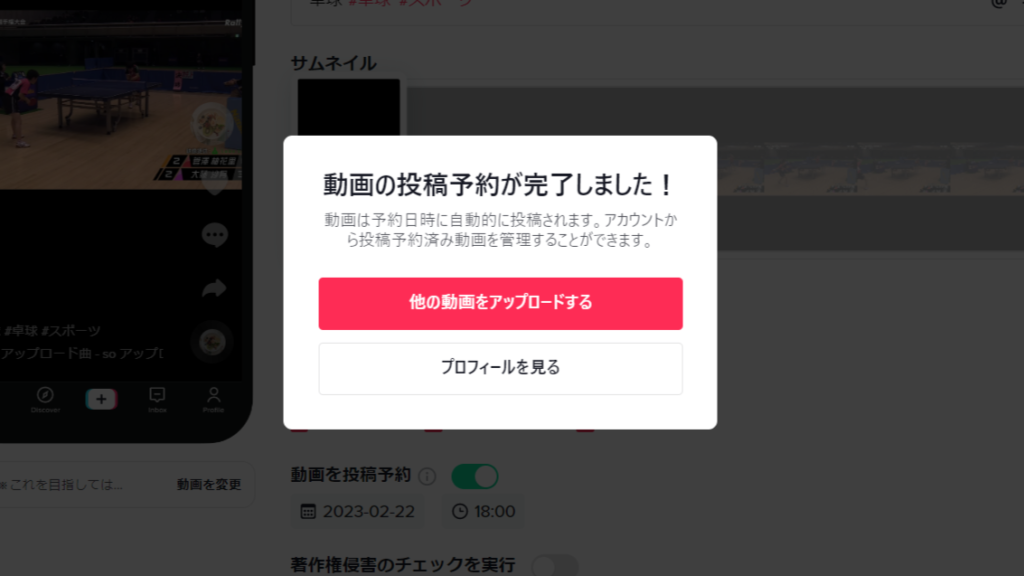
では続いて、TikTokの予約投稿におすすめの時間帯と曜日を紹介します。
この時間帯・曜日に投稿すれば、投稿が伸びやすいとされています。
TikTokの投稿を伸ばすなら、週末の金曜日と土曜日がおすすめです。
金曜日と土曜日は、次の日が休みである学生や社会人が多いため、いいねやコメントがつきやすく、動画の再生数も伸びやすい傾向にあります。
ただし、ジャンルや狙いたいターゲット層によっては他の曜日の方が効果的な場合もあるため、各曜日、各時間帯で投稿して、最も伸びる曜日と時間帯を探すのが、ベストなやり方です。
この時間帯は通勤通学の時間と重なるため、スマホを閲覧している人が多く、TikTokの動画が伸びやすくなっています。
また、学生から社会人まで幅広い年齢層のユーザーがTikTokを視聴しているため、動画ジャンルに関係なく投稿が伸びやすい「ゴールデンタイム」なのです。
この時間帯は小学生・中学生・高校生の帰宅時間と重なるため、通学時間同様スマホを閲覧している学生が多く、動画が伸びやすくなっています。
特に、音楽に合わせたダンス動画やあるある動画など、学生向けの動画を投稿する方にはおすすめの時間です。
この時間帯は社会人の帰宅時間と重なるため、動画が伸びやすいとされています。
一方で、この時間帯は数多くの人気クリエイターが投稿する時間帯でもあるため、ライバルが多いというデメリットはあります。
ただ、この時間帯に動画を伸ばせれば爆発的に伸びるポテンシャルは秘めているので、チャレンジする価値は十分にあります。
この時間帯は就寝前の時間と重なり、布団に入ってスマホをいじったり、お風呂上りのリラックスタイムでスマホをいじったりと、スマホに触れる時間が増えるため、動画が伸びやすくなります。
この時間帯も、年齢・性別を問わず幅広いユーザーがTikTokを閲覧しているため、ジャンルに関係なく動画を伸ばすことができます。
なお、TikTokのおすすめの投稿時間に関しては、下記の記事で詳しく解説しています。
>>TikTokのバズる時間/曜日を徹底解説|バズる時間を見極めるコツも
ここからは、TikTokの予約投稿でよくある質問に回答していきます。
先述の通り、TikTokはアプリから予約投稿することはできませんが、ブラウザ版であればスマホでも予約投稿は可能です。
ただし、スマホでブラウザ版のTikTokを使用するのは、アプリに慣れた方からすればストレスに感じる可能性は高いため、予約投稿をするのであればPCを使うことをおすすめします。
結論から言えば、予約投稿設定後の投稿編集はできません。
TikTokで予約投稿をすると、予約した投稿はマイページの動画一覧にアップされます。
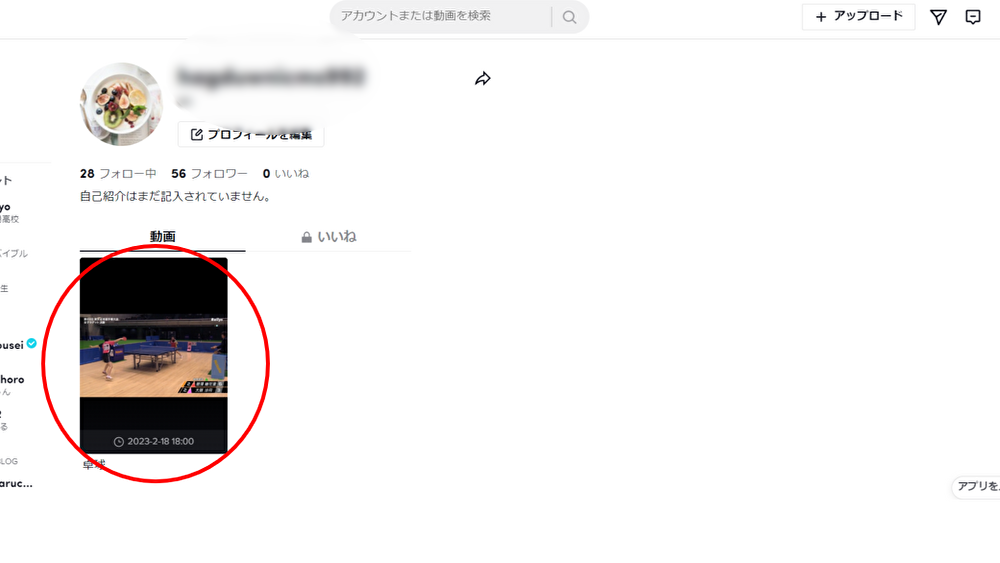
ですが、この投稿をクリックしても、右上に「削除」ボタンがあるのみで、「編集」のボタンはありません。
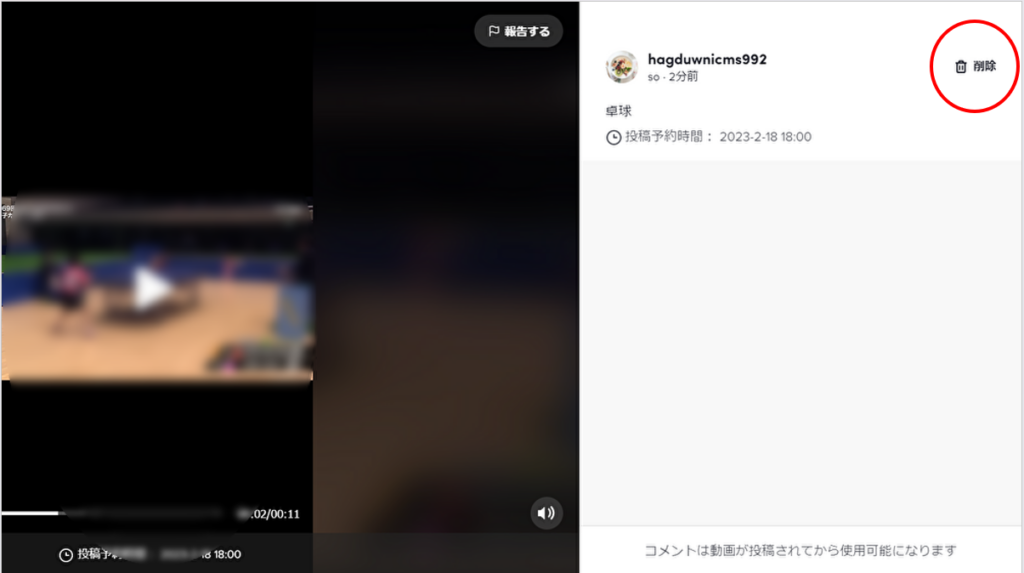
そのため、もしも投稿前に編集した場合は、再度予約投稿の設定からはじめなければなりません。
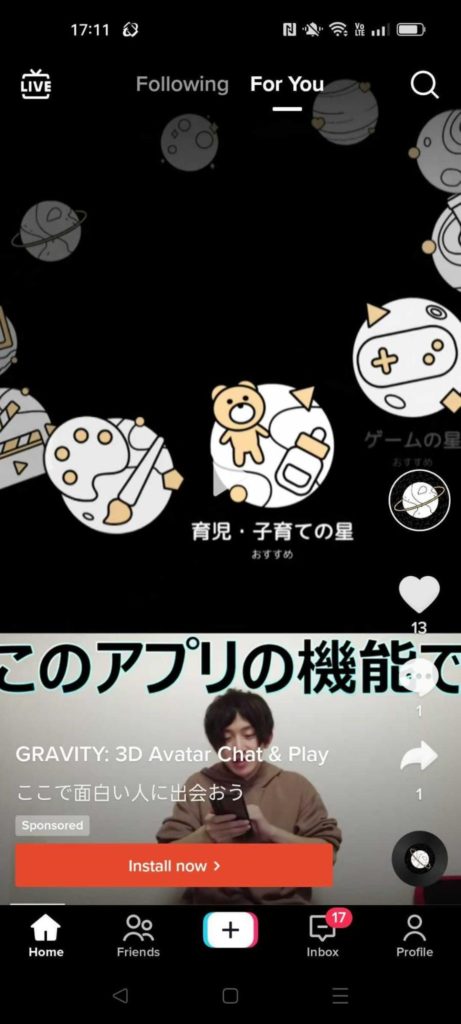
上記画像のような外部サイトへのリンク貼り付けは、通常のTikTok投稿ではなく、TikTok広告を利用すれば可能です。
そのため、ビジネスアカウントに切り替えていたとしても、予約投稿で外部サイトへのリンクを貼ることはできません。
TikTokの予約投稿はビジネスアカウントでのみ可能となっているため、ビジネスアカウントへの変更は必須です。
確かに、ビジネスアカウントに変更するとTikTok内の楽曲の使用制限がかかってしまうため、できればビジネスアカウントにしたくない、という気持ちもわかります。
その場合は、「楽曲を使用したい」のか、「予約投稿をできるようにしたい」のかを状況に応じて判断していただければと思います。
TikTokに投稿した時間は、アプリ、ブラウザ版ともに各動画に表示されています。
また、投稿から24時間以上経過すると、日時しか表示されなくなります。
今回はTikTokの予約投稿のやり方を紹介しました。
本記事を参考にして、ぜひ成果の出るTikTok運用を実施してみてください。
また、本記事を参考にして、ぜひ成果の出るTikTok運用を実施してみてください。
また、Epaceは過去200社以上のSNSマーケティング支援で積み上げてきたTikTok運用のノウハウを活かし、投稿の作成、運用、内製化支援、詳細な結果分析までの総合提案を得意としておりお客様のご要望に合わせて柔軟に運用のご支援をいたします。
「TikTok運用を検討している」「TikTokがなかなか伸びない」など、TikTok運用に関するお悩みなどがありましたらぜひお気軽にお問合せください。
現在、開催予定のセミナーはありません。